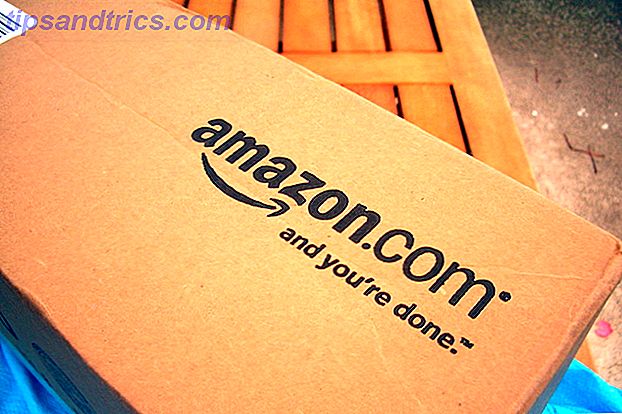Les disques SSD sont souvent considérés comme la meilleure mise à niveau que vous pouvez apporter à votre PC. Le trading de l'espace disque pour la vitesse est une option de plus en plus populaire, mais tout comme les clés USB et les cartes mémoire SD, les disques SSD ne peuvent être écrits qu'un nombre limité de fois (SSDs). ) ont vraiment pris d'assaut le milieu informatique haut de gamme. Mais qu'est-ce qu'ils sont? Lire la suite .
Cela présente des problèmes intéressants, en particulier lorsqu'il s'agit d'effacer des données (et de le faire en toute sécurité). Outils comme Darik's Boot et Nuke Comment nettoyer votre disque dur Quitter le système d'exploitation Intact Comment nettoyer votre disque dur Quitter le système d'exploitation Intact Donc, vous voulez vous débarrasser de votre ordinateur. Pour sécuriser vos données, vous devez nettoyer le lecteur en toute sécurité. Cela garantit que personne ne peut récupérer les fichiers supprimés. Cependant, vous pourriez ... lire plus ne sont pas seulement inefficaces, leur nature intensive en écriture peut considérablement réduire les performances et raccourcir la durée de vie du disque SSD.
Ne vous méprenez pas, effacez votre SSD en toute sécurité (si vous en avez même besoin).
Seulement faire ceci si vous devez
De manière générale, vous ne devriez jamais avoir à effectuer de maintenance sur votre disque SSD. De tels supports de stockage ont été conçus en tenant compte de l'autosuffisance, en utilisant une série d'algorithmes et d'échecs mis en place pour optimiser la durée de vie du lecteur et garantir la suppression des données. La première protection se présente sous la forme d'un nivellement d'usure, conçu pour répartir uniformément les données stockées entre les blocs SSD pour assurer une usure uniforme.

Pour rappel, les disques durs traditionnels stockent les fichiers dans des emplacements physiques sur un plateau magnétique, qui est ensuite indexé dans le système de fichiers. Qu'est-ce qu'un système de fichiers et comment savoir ce qui fonctionne sur vos lecteurs Découvrez ce qui marche sur vos disques Lisez plus et accédez à l'aide d'un bras mécanique - une façon très linéaire de faire les choses. Alors que les disques SSD utilisent également des systèmes de fichiers pour communiquer les emplacements de stockage de données au système hôte, ils réorganisent indépendamment les données pour le nivellement de l'usure. Ces changements sont enregistrés sur une carte séparée. En d'autres termes, les disques SSD n'utilisent aucun emplacement physiquement indexable et les logiciels ne peuvent pas cibler spécifiquement les secteurs sur le disque. Fondamentalement, votre ordinateur n'a aucun moyen de dire «où» cette information a été simplement copiée.
Pour respecter le niveau d'usure, le disque SSD doit constamment déplacer les données autour du disque pour s'assurer que tous les blocs sont usés à un taux égal. L'utilisation d'un "destructeur de fichiers" sécurisé pour écraser un fichier ou un dossier spécifique ne fonctionnera pas plusieurs fois, car le lecteur écrit toutes les nouvelles données entrantes dans différents blocs, selon ses besoins. Seul le lecteur sait où ces données sont écrites, de sorte que les outils de suppression sécurisés nuisent réellement aux disques SSD en effectuant un nombre inutile d'écritures supplémentaires.
Vous vous demandez probablement comment les données sont supprimées d'un SSD, en particulier si les données sont constamment déplacées. Heureusement, la commande TRIM est conçue pour résoudre une telle énigme en marquant des blocs de données que le disque ne considère plus comme ayant été effacés en interne. Autrement dit, vos données rejetées finissent par disparaître et deviennent irrécupérables, mais seul votre disque sait vraiment quand cela sera.

Pour un examen beaucoup plus détaillé de TRIM et de la collecte des ordures, vous devriez lire notre article sur l'utilité de TRIM sur les SSD modernes Pourquoi TRIM est important pour les disques durs à semi-conducteurs? [Technologie expliquée] Pourquoi TRIM est important pour les disques durs à semi-conducteurs? [Technologie expliquée] En savoir plus.
Il est également utile de se rappeler que ces lecteurs utilisent souvent une petite quantité d'espace non alloué comme tampon pour déplacer des données, ce qui est très improbable. Cela signifie techniquement que les données restent sur un lecteur même après qu'il a été effacé de manière sécurisée.
Disque SSD SanDisk SSD PLUS 240 Go - SDSSDA-240G-G26 Disque SSD SanDisk SSD PLUS 240 Go - SDSSDA-240G-G26 Acheter maintenant Sur Amazon $ 53.99
Effacement sécurisé d'un disque SSD
Heureusement, il est possible d'effacer la plupart des SSD, bien que ce soit plus proche d'une "réinitialisation" que d'un effacement. La commande "ATA Secure Erase" demande au lecteur de vider tous les électrons stockés, forçant le lecteur à "oublier" toutes les données stockées. Cette commande réinitialise essentiellement tous les blocs disponibles à l'état "d'effacement", ce que TRIM utilise pour la récupération de place.

Cette commande n'écrit réellement rien sur le lecteur. Au lieu de cela, le SSD applique un pic de tension à toutes les NAND disponibles à l'unisson, réinitialisant chaque bloc d'espace disponible en une seule opération. En faisant cela, vous utiliserez un cycle complet d'effacement de programme pour votre lecteur - une petite entaille dans la vie du lecteur, mais toujours inutile, sauf si vous dépannez.
Effacement sécurisé à l'aide du logiciel du fabricant
La plupart des fabricants fournissent des logiciels pour leurs lecteurs à semi-conducteurs afin de mettre à jour le firmware et d'effectuer des tâches telles que l'effacement sécurisé. Bien qu'il nous soit impossible de vérifier chaque fabricant, nous avons dressé une liste des téléchargements disponibles pour les grandes marques ci-dessous.
Bien que ce soit le premier endroit où nous vous recommandons d'aller, cela ne fonctionnera pas toujours car vous aurez souvent besoin d'exécuter le logiciel sous Windows (et vous avez probablement installé Windows sur votre SSD). Vous pouvez également constater que votre fabricant n'a pas encore implémenté la commande "ATA Secure Erase" dans son logiciel. Dans ce cas, essayez l'étape suivante.
Téléchargement: Boîte à outils solide d'état d'Intel / boîte à outils d'OCZ / boîte à outils de SSD de Corsair / boîte à outils de SSD de magicien de SanDisk / de SanDisk
Effacement sécurisé à l'aide de la magie partagée
Magie partagée: une boîte à outils disque dur complète sur un CD Live Magic: une boîte à outils disque dur complète sur un CD Live Prenez le contrôle de vos disques durs. Que vous souhaitiez éditer vos partitions, cloner un disque entier, vérifier des données SMART ou gérer autrement la façon dont les données de votre ordinateur sont organisées, Parted Magic est l'outil ... Lire la suite - c'est une véritable boîte à malice. Avant d'être englouti par Symantec, Partition Magic faisait toutes sortes de fonctions qui nécessitaient auparavant de longues lignes de commandes. Parted Magic fait la même chose, sauf qu'il s'agit d'une distribution entière de Linux et qu'elle coûte maintenant 4, 99 $.

Le projet était gratuit par le passé, mais les utilisateurs qui vendaient des clés USB préchargées sur eBay et des dons en baisse ont incité le responsable du projet à placer les fichiers derrière un pare-feu. Pourtant, 5 $ pour restaurer votre SSD à des niveaux de performance "usine fraîche" n'est pas une question énorme:
- Téléchargez Parted Magic et créez une clé USB montable à l'aide de Unetbootin.
- Démarrez le lecteur et choisissez l'option 1, Paramètres par défaut .
- Une fois démarré, rendez-vous sur Démarrer (en bas à gauche)> Outils système > Effacer le disque .
- Choisissez l'option " Interne: Ecriture sécurisée efface la zone de données entière ", puis confirmez le lecteur que vous voulez effacer sur l'écran suivant.
- Si l'on vous dit que votre lecteur est "gelé", vous devrez cliquer sur le bouton Veille et répéter ce processus jusqu'à ce que vous puissiez aller plus loin. Si votre lecteur indique un mot de passe, laissez le mot de passe comme "NULL".
- Confirmez que vous avez lu et compris les risques, appuyez sur Oui pour effacer votre lecteur.
Le processus d'effacement prend quelques secondes, alors vous avez terminé.
Un mot pour les utilisateurs de Mac
Selon le bavardage du forum, Parted Magic fonctionne très bien sur un Mac - à condition de pouvoir l'amorcer en premier lieu. Alors que les Macs peuvent démarrer des systèmes d'exploitation à partir d'une clé USB, il est notoirement difficile de faire les choses correctement. Si votre Mac SSD a un problème et qu'il est sous garantie, il est beaucoup plus facile de laisser Apple s'en occuper - même si c'est juste un problème logiciel.
Vous pouvez consulter notre propre guide pour démarrer une clé USB sur un Mac Comment démarrer une clé USB Linux Live sur votre Mac Comment démarrer une clé USB Linux Live sur votre Mac Il existe plusieurs façons d'obtenir une clé USB Linux live lecteur qui démarre sur votre Mac: vous pouvez le faire avec un logiciel gratuit, ou vous salir les mains avec la ligne de commande. Lire la suite, mais comme vous pouvez le voir dans les commentaires, votre kilométrage peut varier. Si vous êtes seulement après un nouveau départ, vous pouvez réinstaller OS X Comment installer Mac OS X en utilisant un lecteur USB amovible Comment installer Mac OS X en utilisant un lecteur USB amovible Apple ne fournit pas un outil officiel pour créer des copies amorçables de leur système d'exploitation, mais cela ne signifie pas qu'il ne peut pas être fait. Lire plus comme vous le feriez sur n'importe quel Mac, ne choisissez pas d'effacer en toute sécurité par "déchiquetage" lors du formatage.
Crédits image: Laineema Via Flickr, Test HDD vs SSD (Simon Wüllhorst), Intel Branding (Brandon Daniel)